Cómo crear un folleto de dos caras con Microsoft Publisher - Rápido y sencillo

En este artículo aprenderás sobre otra de las herramientas que conforman la suite ofimática. Se trata de Microsoft Publisher. Una aplicación muy sencilla de usar y útil para realizar varias tareas.
Se ha destacado que es perfecta para principiantes en el área del trabajo de oficina. Es un programa de autoedición de Microsoft que salió al mercado en 1991 y que ha contado con varias actualizaciones y mejoras a lo largo de los años.
Pero ¿qué es Microsoft Publisher, cómo funciona y para qué sirve? Además, ¿cómo puedes crear un folleto de dos caras usando esta aplicación? Siguen leyendo y conocerás las respuestas.
¿Cómo crear un folleto de dos caras con Microsoft Publisher?
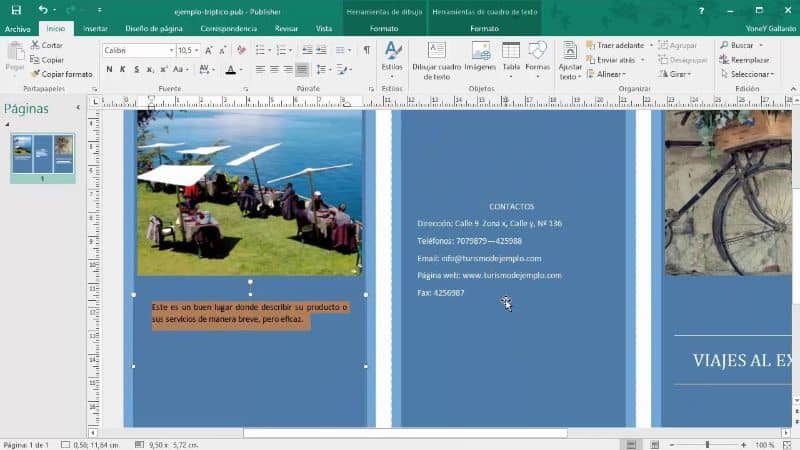
La enorme ventaja de Publisher, es que como ya mencionamos, este posee muchas plantillas que puedes usar para facilitar tu trabajo. Es bastante simple y cómodo de usar. Solo debes escoger una y empezar a trabajar. Sigue estos sencillos pasos que te ayudarán a hacerlo.
Paso 1
Abre Microsoft Publisher y ubícate en la sección “Nuevo”. Ahí aparecerá una barra de búsqueda en la que colocarás “Folleto”.
Paso 2
Entre las plantillas disponibles, haz click sobre la que más te guste y podrás tener una vista previa de la plantilla. Para escogerla solo debes presionar el botón “Crear” y esta empezará a descargarse.
Si una vez abierto el documento la plantilla no te convence o no es la adecuada para tu tipo de trabajo, solo debes presionar la opción “Diseño de página” y luego “Cambiar plantilla”.
Y si más bien lo que quieres es reemplazar el texto o los gráficos de la plantilla, solo debes hacer click con el botón derecho sobre el texto o la imagen y presionar la opción “Eliminar texto” o “Cambiar imagen” según sea el caso.
Paso 3
Para personalizar la plantilla, hacerla original y adaptarla a tu gusto, solo debes presionar la pestaña “Diseño de página” y probar los distintos fondos, fuentes y temas de color.
Si no te convencen los temas o las imágenes prediseñadas que puedes encontrar ahí, también tienes la opción de usar tus propias imágenes y así hacer tu diseño aún más original.
Cuando finalmente cumpla tus expectativas y estés feliz con el resultado, solo queda ir a “Archivo” y luego presionar la opción “Imprimir”.
Puedes hacer click en “Exportar” para escoger si guardarás tu trabajo en PDF, publicar HTML en caso de que lo hayas usado o cambiar el tipo de archivo o el formato en el que este será guardado. O también puedes simplemente guardar tu documento para imprimirlo en otro momento, haciendo click en la opción “Guardar”.
Como dice el título es rápido y sencillo.